Tenda ima veliko modelov usmerjevalnikov z USB vrati (AC9, AC10U, AC15, 4G630, AC18, D301). Prisotnost vrat USB omogoča, da na usmerjevalnik priključite navaden bliskovni pogon USB ali zunanji pogon trdega diska (HDD) in nastavite splošni dostop do tega pogona iz vseh naprav v domačem omrežju. Konfigurirate lahko tako FTP strežnik kot redni dostop do omrežja do pogona (Samba). Do vašega NAS lahko dostopate skoraj iz katere koli naprave. Od računalnikov v operacijskem sistemu Windows, Mac OS in mobilnih naprav na Androidu - sploh ni problema. Na žalost iz nastavitev AC10U nisem našel podpore DLAN. Najverjetneje ta funkcija ne podpira tega usmerjevalnika. Z njim lahko enostavno organizirate dostop do fotografij, videoposnetkov in glasbe za televizor (ki podpira DLNA). Model AC15 ima na primer podporo DLNA.
Na usmerjevalniki Tenda ni veliko nastavitev, povezanih s funkcijo delitve datotek. Ampak obstaja vse, kar potrebuješ in vse je zelo preprosto organizirano. Za uporabnika gosta je mogoče spremeniti dostopne pravice do pogona. Bodite samo branje datotek ali branje in pisanje. Na primer, samo lahko nove datoteke kopirate na pogon, jih spremenite in izbrišete. In ostali uporabniki si jih bodo lahko samo ogledali.
Vsekakor moramo najprej na usmerjevalnik Tenda povezati USB-pogon ali zunanji trdi disk. Uporabil bom navaden USB ključek. Moj usmerjevalnik je Tenda AC10U. Ta model podpira trdi disk do 2 TB. Nisem preizkušal, tako pravi proizvajalec. Naš pogon priključimo na vrata USB usmerjevalnika Tenda.
Indikator z ikono USB (če obstaja) na usmerjevalniku se mora prižgati. Pogon je povezan, lahko nadaljujete z nastavitvijo.
Nastavitev skupne rabe datotek (FTP in Samba) na usmerjevalniku Tenda
Pojdite na nastavitve usmerjevalnika na spletnem mestu http://tendawifi.com. Če ne veste, kako to storiti, ali pa se ne izide, poglejte to navodilo.
USB ključ mora biti prikazan na glavni strani spletnega vmesnika.
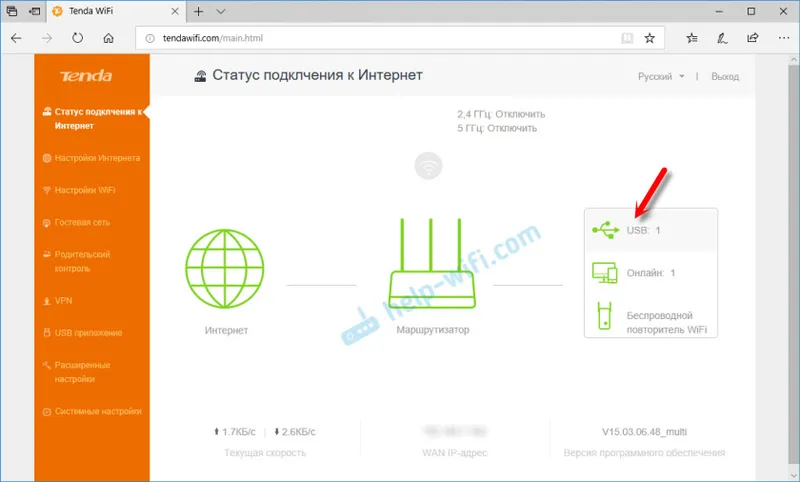
Če kliknete nanjo, lahko vidite glasnost pogona in koliko pomnilnika je na voljo. Tam jo lahko izklopite ali odprete neposredno v aplikacijskem centru USB.
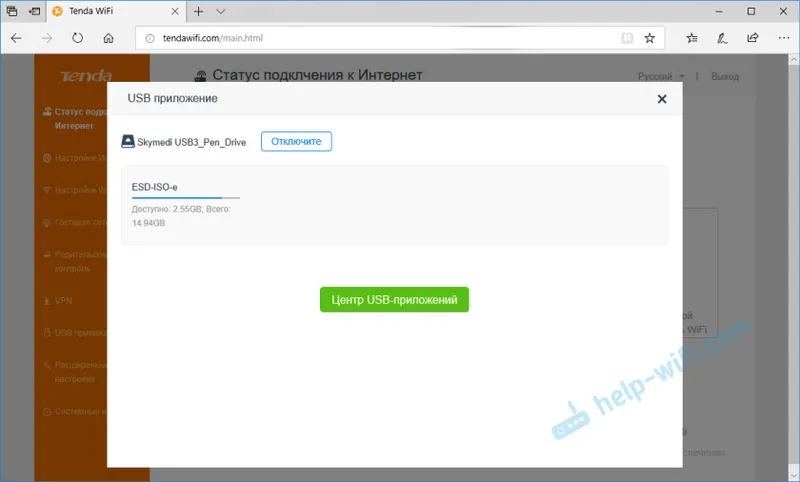
V osnovi deljenje datotek že deluje. Če si želite ogledati nastavitve in naslov za dostop do omrežnega pomnilnika, morate iti v razdelek "USB aplikacija" in izbrati "Deljenje datotek".
Obstajajo trije bloki z nastavitvami:
- FTP strežnik. Nastavitve: vrsta kodiranja - bolje je, da ne spreminjate ničesar po nepotrebnem. Dovoli dostop do interneta - prek spleta lahko omogočite dostop do svojega FTP strežnika. Da pa ta funkcija deluje, morate imeti bel, statičen zunanji IP naslov. Te funkcije še nisem preizkusil. LAN IP je naslov IP našega lokalnega FTP strežnika. Ta naslov lahko uporabite za dostop do strežnika. Na primer prek brskalnika.
- Samba strežnik. Tukaj ni nastavitev, le naslov za dostop do NAS za Windows in Mac OS. Vnesti ga mora v raziskovalec. Ali pa se povežite kot omrežni pogon. O tem bom podrobneje razpravljal spodaj v članku.
- Uporabniške nastavitve. Tam sta privzeto že ustvarjena dva uporabnika: administrator in gost. Imajo različne pravice dostopa do pogona. Skrbnik ima dovoljenja za branje / pisanje, gost pa samo za branje. Privzeto uporabniško ime skrbnika je admin. Geslo je tudi admin. Geslo lahko spremenite. Po potrebi lahko spremenite tudi uporabniško ime in geslo za račun "Gost".
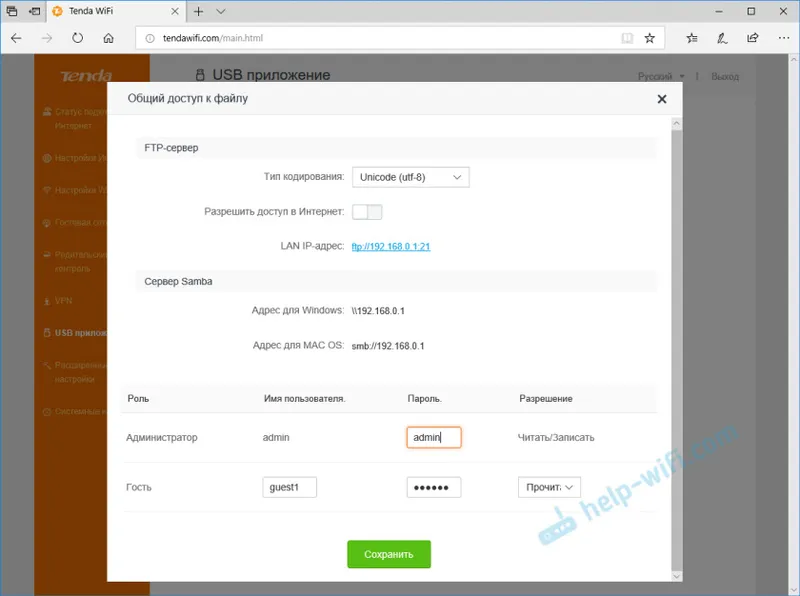
Vse je čim bolj preprosto in jasno. Priporočam samo spremembo skrbniškega gesla.
Kako uporabljam FTP za dostop do svojega pogona?
Pojdite na ftp://192.168.0.1:21 v brskalniku. Prikaže se zahteva za prijavo in geslo. Če se želite prijaviti s skrbniškim računom, morate vnesti ustrezno uporabniško ime in geslo.
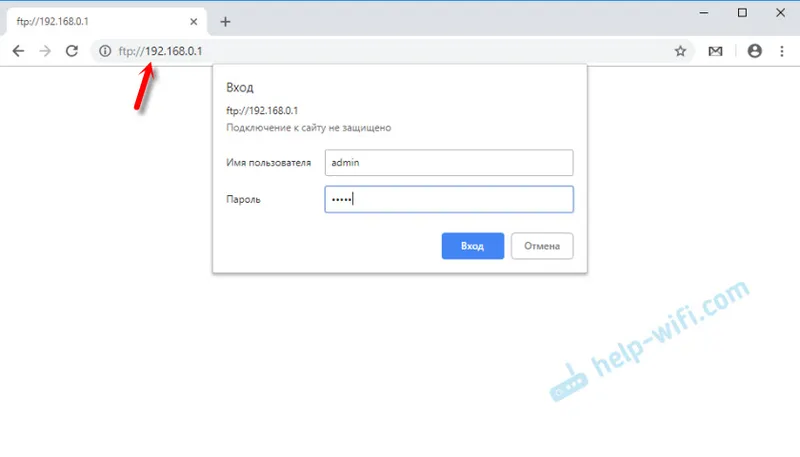
Tako so prikazane datoteke na disku:
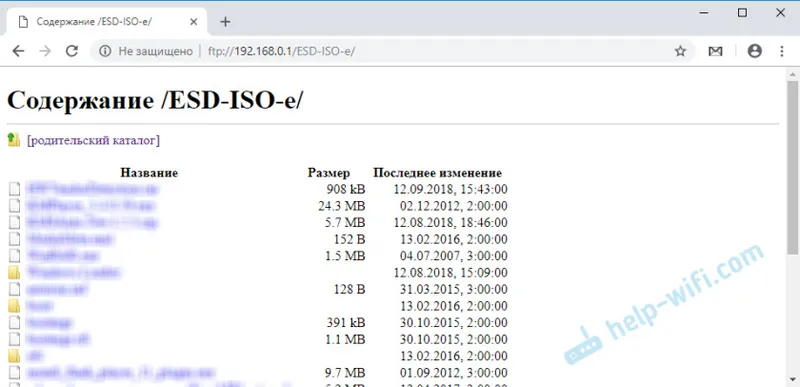
Za dostop do datotek lahko uporabite ločene programe. Na primer odjemalec FileZilla. Za Android obstaja priročna aplikacija ES Explorer. Ima možnost povezovanja prek FTP.
Konfiguriranje dostopa do strežnika Samba
Trdi disk ali bliskovni pogon USB, priključen na usmerjevalnik Tenda, se lahko odpre kot običajna mapa. V Windows Explorerju morate to storiti samo na naslov: \\ 192.168.0.1 . Če imate računalnik z operacijskim sistemom Mac OS, bo naslov smb: //192.168.0.1 .
Za avtorizacijo vnesite prijavo in geslo potrebnega računa, ki sta določena v nastavitvah usmerjevalnika Tenda.
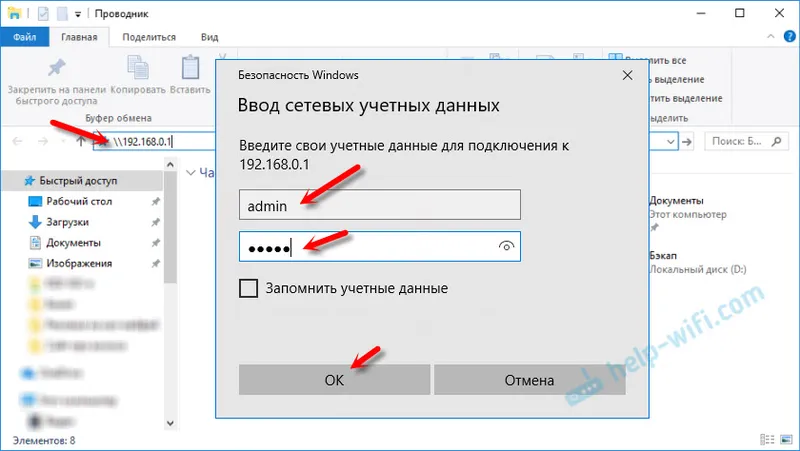
Naš pogon se bo odprl.
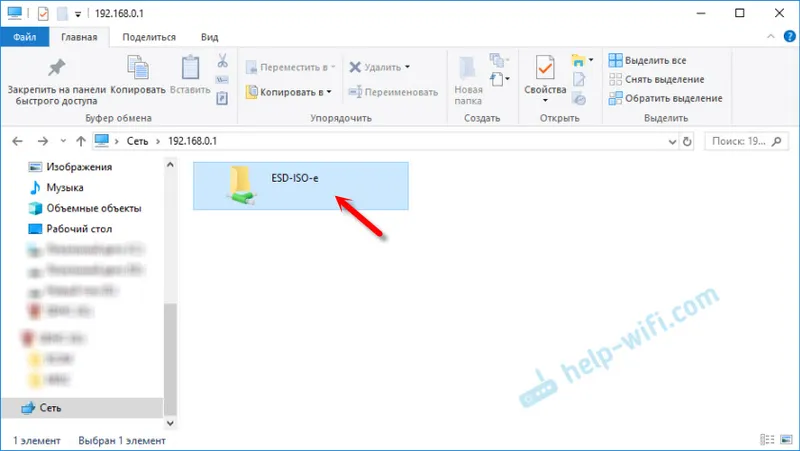
Datoteke si lahko ogledate, jih izbrišete, kopirate nove itd. To pa je odvisno od pravic, ki so dodeljene računu, pod katerim ste prijavljeni na pogon. Ne pozabite tega.
Če se želite izogniti vsakič, da bi natipkali ta naslov, z desno miškino tipko kliknite pogon in izberite "Zemljevid omrežnega pogona".
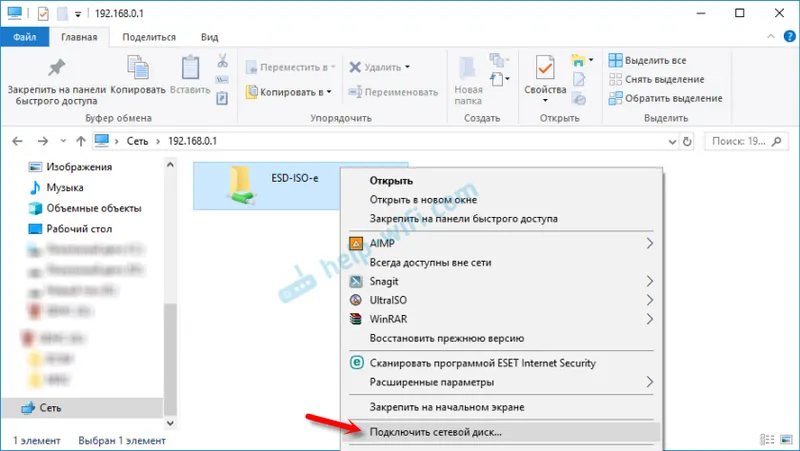
V naslednjem oknu lahko preprosto kliknete gumb "Končaj".
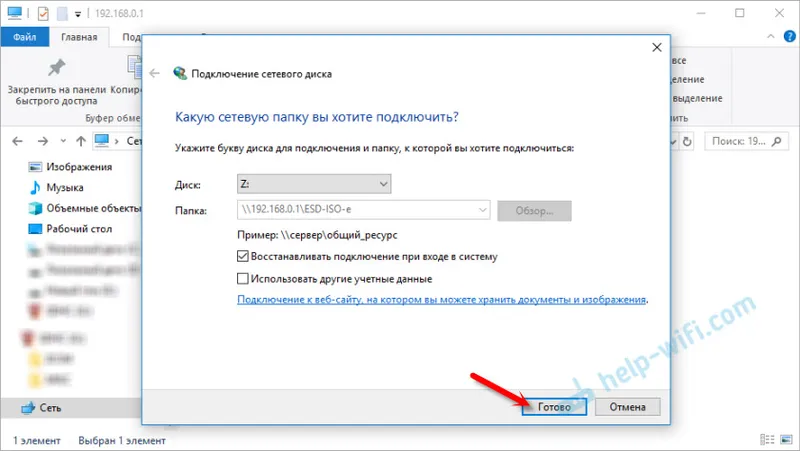
Zdaj bo omrežni pogon vedno prikazan v mapi Ta računalnik.
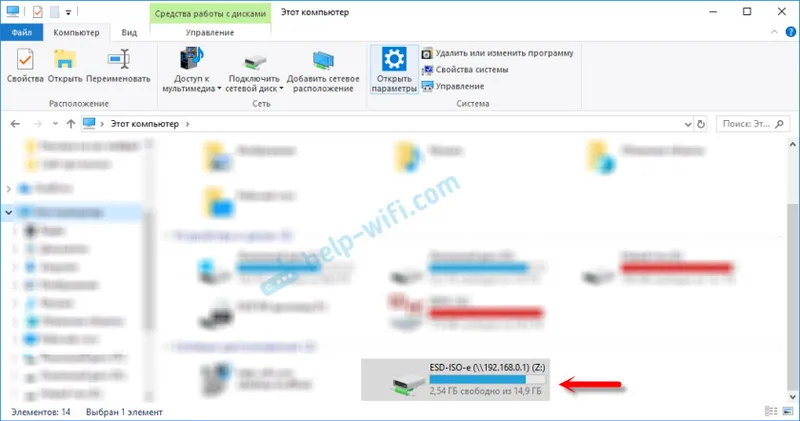
Z mobilnih naprav na Androidu je dostop do NAS mogoče dobiti prek iste aplikacije ES Explorer. Če ne bo šlo - zapišite v komentarje. Pokazal vam bom, kako to storiti.
